Sumuj wartości według grupy w Excelu
Czasami może być wymagane sumowanie wartości na podstawie grupy w tabeli. Na przykład mam listę produktów z odpowiadającymi im kwotami w innej kolumnie, teraz chcę uzyskać sumę częściową dla każdego produktu, jak pokazano na zrzucie ekranu. Ten samouczek wprowadzi kilka formuł rozwiązywania tego zadania w programie Excel.

- Sumuj wartości według grupy – sumy częściowe w oryginalnej tabeli danych
- Sumuj wartości według grupy – sumy częściowe w innej lokalizacji
Sumuj wartości według grupy – sumy częściowe w oryginalnej tabeli danych
Tutaj ogólna składnia do sumowania wartości na podstawie grupy w programie Excel powinna wyglądać następująco:
- group_name: Komórka z nazwą grupy, którą chcesz zsumować;
- cell_above_group_name: komórka nad nazwą grupy;
- group_range: Zakres komórek zawiera nazwy grup;
- sum_range: zakres komórek odpowiadający określonej nazwie grupy do zsumowania.
Jeśli dane są posortowane według kolumny grupującej, ten sam produkt jest ułożony razem, jak pokazano na zrzucie ekranu. Aby zsumować dane według grup, możesz tworzyć formuły na podstawie funkcji JEŻELI i SUMA.JEŻELI.

1. Skopiuj i wklej następującą formułę w pustej komórce obok swoich danych:
- Note: We wzorze:
- A1 jest komórką nagłówka, i A2 to pierwsza komórka zawierająca nazwę produktu, którego chcesz użyć;
- A2: A13 czy lista zawiera nazwy produktów, na podstawie których chcesz zsumować;
- B2: B13 to dane kolumny, które chcesz uzyskać jako sumę częściową.
2. Następnie przeciągnij uchwyt wypełniania w dół do komórek, których chcesz użyć tej formuły, a sumy częściowe są obliczane na podstawie każdej nazwy produktu, patrz zrzut ekranu:

Wyjaśnienie wzoru:
=IF(A2=A1,"",SUMIF($A$2:$A$13,A2,$B$2:$B$13))
- SUMIF($A$2:$A$13,A2,$B$2:$B$13): Ta funkcja SUMA.JEŻELI zsumuje tylko wartości z zakresu B2:B13, jeśli odpowiadające im wartości z zakresu A2:A13 są równe kryteriom A2.
- IF(A2=A1,"",SUMIF($A$2:$A$13,A2,$B$2:$B$13)): Ta funkcja JEŻELI sprawdza każdą wartość w kolumnie A, jeśli jej wartość jest taka sama jak wartość w powyższej komórce. Na przykład, jeśli wartość komórki A2 jest równa komórce A1, nic ( „” ) nie zwróci, jeśli nie jest zgodne, zostanie zwrócony wynik funkcji SUMA.JEŻELI.
Sumuj wartości według grupy – sumy częściowe w innej lokalizacji
Jeśli wartości każdej grupy nie są ułożone razem i wymienione losowo w kolumnie, aby zsumować pasujące wartości na podstawie grupy lub kategorii, należy wyodrębnić nazwę każdej grupy z nazw produktów, a następnie uzyskać sumę częściową opartą na nazwie tej grupy jako poniżej pokazano zrzut ekranu.

1. Najpierw wyodrębnij unikalną nazwę grupy, używając poniższej formuły tablicowej, a następnie naciśnij Ctrl + Shift + Enter klucze razem, aby uzyskać pierwszy wynik.
- Note: We wzorze:
- A2: A13 jest zakresem komórek, z których należy wyodrębnić wszystkie unikalne wartości;
- D1 to komórka nad wprowadzoną formułą.
2. Następnie wybierz komórkę z formułą i przeciągnij uchwyt wypełniania w dół do komórek, aż zostaną wyświetlone wszystkie nazwy produktów, patrz zrzut ekranu:

3. Teraz możesz zsumować wartości według wyodrębnionej nazwy grupy. W takim przypadku zostanie tutaj użyta funkcja SUMA.JEŻELI, wprowadź poniższą formułę do pustej komórki, w tym przykładzie umieszczę ją w komórce E2.
4. Następnie przeciągnij uchwyt wypełniania w dół, aby skopiować tę formułę, aby zwrócić całkowitą kolejność innych grup, patrz zrzut ekranu:
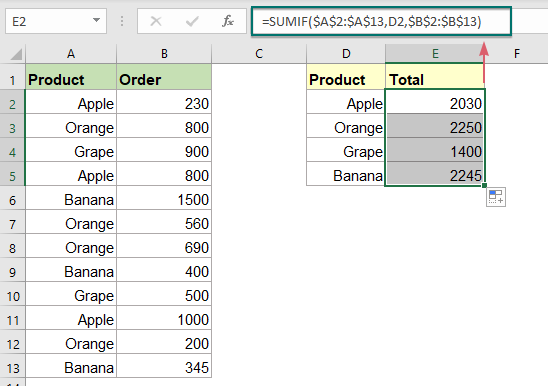
Zastosowana funkcja względna:
- SUMA:
- Funkcja SUMA.JEŻELI może pomóc w sumowaniu komórek na podstawie jednego kryterium.
- IF:
- Funkcja JEŻELI sprawdza określony warunek i zwraca odpowiednią wartość podaną jako PRAWDA lub FAŁSZ.
Więcej artykułów:
- Sumy częściowe kwot faktur według wieku
- Aby zsumować kwoty faktur na podstawie wieku, jak pokazano na poniższym zrzucie ekranu, może być częstym zadaniem w programie Excel, ten samouczek pokaże, jak sumować kwoty faktur według wieku za pomocą normalnej funkcji SUMA.JEŻELI.
- Suma najmniejszych lub najniższych wartości N
- W programie Excel łatwo jest zsumować zakres komórek za pomocą funkcji SUMA. Czasami może być konieczne zsumowanie najmniejszych lub najniższych liczb 3, 5 lub n w zakresie danych, jak pokazano na poniższym zrzucie ekranu. W takim przypadku SUMPRODUCT wraz z funkcją MAŁY może pomóc rozwiązać ten problem w programie Excel.
- Suma najmniejszych lub najniższych wartości N w oparciu o kryteria
- W poprzednim samouczku omówiliśmy sposób sumowania najmniejszych wartości n w zakresie danych. W tym artykule wykonamy dalszą zaawansowaną operację – sumowanie najniższych wartości n na podstawie jednego lub więcej kryteriów w Excelu.
Najlepsze narzędzia biurowe
Kutools dla programu Excel - pomaga wyróżnić się z tłumu
Kutools dla programu Excel oferuje ponad 300 funkcji, Pewność, że to, czego potrzebujesz, jest w zasięgu jednego kliknięcia...

Karta Office - Włącz czytanie i edycję na kartach w Microsoft Office (w tym Excel)
- Jedna sekunda, aby przełączać się między dziesiątkami otwartych dokumentów!
- Zmniejsz liczbę kliknięć myszą każdego dnia, pożegnaj się z dłonią myszy.
- Zwiększa produktywność o 50% podczas przeglądania i edytowania wielu dokumentów.
- Wprowadza wydajne karty do pakietu Office (w tym programu Excel), podobnie jak przeglądarki Chrome, Edge i Firefox.
